Afortunadamente, estamos aquí para explorar precisamente eso, centrándonos en:
- Una comparación de los mejor software de escritorio remoto
- Factores clave a tener en cuenta al seleccionar el software de acceso remoto
- Respuestas a todas tus preguntas sobre el software de acceso remoto para Windows
Consideraciones clave al elegir un software de acceso remoto para Windows
Todas las conexiones remotas son una fuente potencial de violaciones de datos, vulnerabilidades y exposición injustificada. Pero no tienen por qué serlo si utilizas la solución adecuada. acceso remoto seguro segura.
Aun así, siempre debes tratar estos asuntos con cuidado e invertir en una pila tecnológica adecuada, formación de los empleados y procedimientos sólidos. Con esto en mente, exploremos a continuación las características imprescindibles de tu próxima herramienta de escritorio remoto.
Elementos de seguridad
El acceso remoto es esencial para la continuidad de la empresa, por lo que la seguridad debe ser tu máxima prioridad. Tanto si accedes a datos sensibles como si gestionas sistemas críticos, tu herramienta de acceso remoto debe fortificar, no poner en peligro, tu infraestructura frente a posibles amenazas.
Cuando evalúes el software de acceso remoto, busca funciones de seguridad clave que proporcionen protección de alto nivel, como:
- Encriptación de extremo a extremo – es imprescindible, ya que garantiza que tus datos estén protegidos de accesos no autorizados durante la transmisión.
- Autenticación multifactor (AMF) – añade una capa adicional de seguridad al requerir múltiples formas de verificación antes de conceder el acceso.
- Controles de acceso granulares – Igualmente importante, esta función te permite restringir quién puede acceder a determinados sistemas o datos.
- Cumplimiento de las normas del sector – Piensa en normas como ISO/IEC 27001:2013 y reglamentos como GDPR y CCPA.
- Opciones de despliegue – Si la flexibilidad es una prioridad absoluta, las soluciones basadas en la nube te irán como anillo al dedo. Para mejorar la seguridad, una infraestructura local mantiene a raya las amenazas externas.
¿Lo sabías? Construido con la últimos protocolos de seguridad RealVNC ofrece encriptación completa de extremo a extremo mediante encriptación AES-GCM de 128 o 256 bits, lo que significa que tus datos permanecen seguros durante la transmisión.
RealVNC Connect también es compatible con Perfect Forward Secrecy, lo que impide que los datos de la sesión se descifren en el futuro.
Compatibilidad y rendimiento
La compatibilidad es un aspecto clave a tener en cuenta si operas en diversos sistemas y necesitas una herramienta de acceso remoto que funcione en distintas versiones de Windows y otros sistemas operativos. Por ejemplo, tanto si utilizas Windows 7 como el último Windows 11, RealVNC Connect está optimizado para una amplia gama de entornos Windows.
El rendimiento influye directamente en la experiencia y eficacia del acceso remoto de los usuarios. Al elegir el mejor software de acceso remoto para Windows, asegúrate de que esté optimizado para conexiones de alta velocidad y capacidad de respuesta, incluso en condiciones de poco ancho de banda. Busca características como
- Calidad de visualización adaptativa – se ajusta a las condiciones de la red en función del ancho de banda disponible para un rendimiento fluido.
- Capacidad de respuesta – el programa debe ofrecer una respuesta rápida a las entradas del usuario (como movimientos del ratón, clics y entradas del teclado) con un retraso mínimo. PD: ¿Sabías que ScienceSoft clasificó a RealVNC en primer lugar en términos de baja latencia?
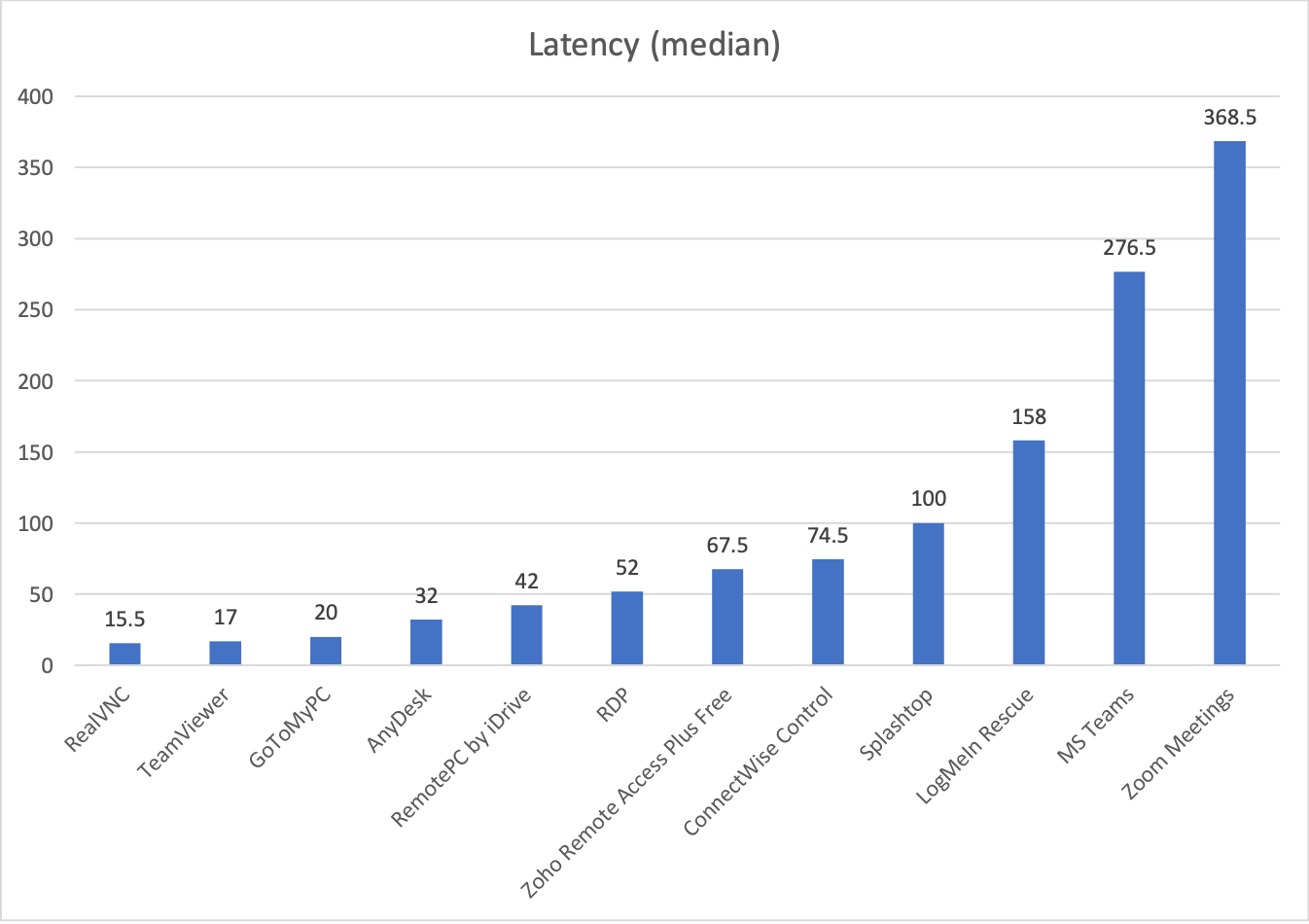
- Velocidad de transferencia de datos – ¿con qué rapidez se transfieren los datos entre los sistemas remoto y local? Esto es crucial para tareas como la transferencia de archivos o la ejecución de aplicaciones que consumen muchos recursos.
- Estabilidad y fiabilidad – el programa debe mantener una conexión estable sin desconexiones frecuentes ni caídas. Si esto es prioritario, soluciones en la nube pueden ser lo mejor para ti.
- Uso de recursos – Un buen rendimiento significa que el software no agota los recursos del sistema (como la CPU y la memoria) ni en la máquina anfitriona ni en la cliente.
Además, algunas funciones útiles para aumentar el rendimiento de los equipos pueden ser:
- Impresión remota – permite a los usuarios imprimir documentos desde un ordenador remoto a una impresora local sin demora.
- Grabación de sesiones – te permite grabar sesiones remotas con fines de cumplimiento, formación o resolución remota de problemas.
- El acceso remoto desatendido – garantiza que los equipos de asistencia puedan resolver los problemas con rapidez, limitando así el tiempo de inactividad para una mayor eficiencia operativa.
- Una herramienta integrada de transferencia de archivos – permite transferir archivos fácilmente y gestionar varias sesiones simultáneas a través de distintos dispositivos, como dispositivos móviles, un ordenador remoto e incluso un tercer dispositivo (por ejemplo, un escritorio remoto).
Las mejores opciones de software de acceso remoto para Windows
En esta sección, profundizaremos en las mejores opciones de software de acceso remoto para Windows, centrándonos en RealVNC Connect, TeamViewer, LogMeIn y Splashtop.
RealVNC Connect
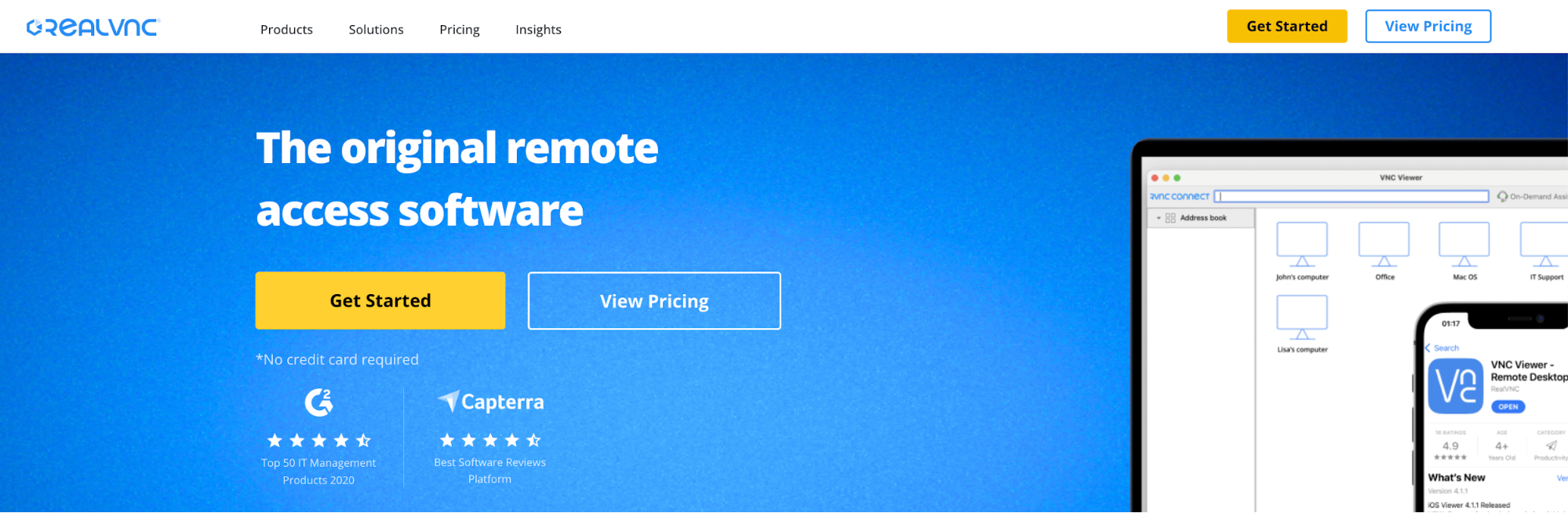
RealVNC Connect es una solución de acceso remoto segura, moderna y de confianza, adoptada por millones de usuarios en todo el mundo. Diseñada tanto para uso personal como comercial, admite conexiones remotas a través de múltiples plataformas, como Windows, Mac, Linux, Raspberry Pi, iOS y Android. A continuación te explicamos qué hace que RealVNC Connect sea la mejor opción para los usuarios de Windows:
Características y ventajas principales
- Seguridad. RealVNC Connect pone un gran énfasis en la seguridad, ofreciendo encriptación de extremo a extremo con AES-GCM (128 o 256 bits), lo que significa que los datos están protegidos durante la transmisión. El software también incluye autenticación multifactor (MFA) por defecto. Además, RealVNC Connect cumple las normas y reglamentos mundiales, como ISO/IEC 27001:2013, GDPR y CCPA.
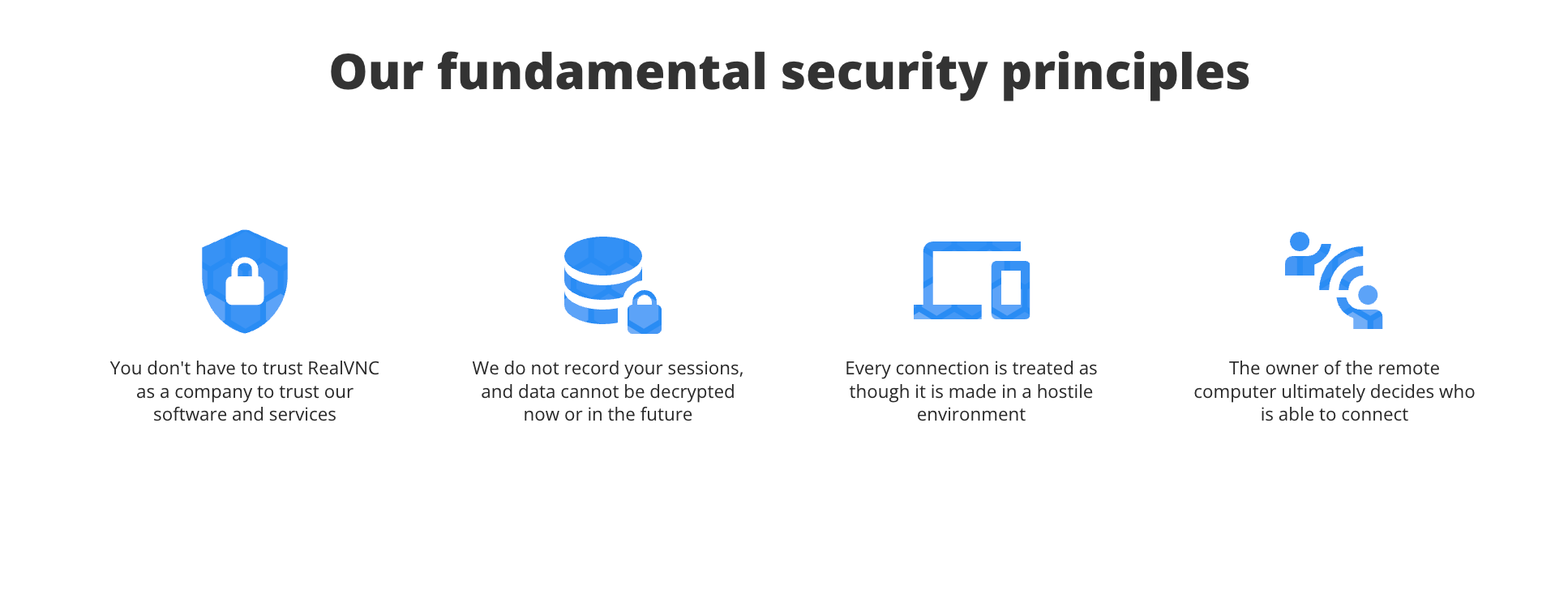
- Rendimiento. RealVNC Connect está optimizado para ofrecer conexiones rápidas y fiables, incluso en condiciones de red poco ideales. Se ajusta automáticamente al ancho de banda de la red para ofrecer un rendimiento fluido, reduciendo así la latencia y garantizando la capacidad de respuesta de las sesiones remotas.
- Compatibilidad entre plataformas. Uno de los puntos fuertes significativos de RealVNC Connect es su compatibilidad multiplataforma. Te ayuda a establecer acceso remoto a través de una amplia gama de dispositivos y sistemas operativos. Tanto si necesitas acceder a un ordenador Windows desde un Mac como desde un dispositivo móvil, RealVNC Connect puede hacerlo.
- Características únicas:
- Impresión remota. Puedes imprimir documentos a distancia desde el ordenador principal a una impresora local.
- Transferencia de archivos. El programa admite transferencias de archivos bidireccionales.
- Soporte multimonitor: Para los profesionales que utilizan varios monitores, RealVNC Connect ofrece compatibilidad multimonitor, para que puedas ver y controlar varias pantallas simultáneamente.
- Facilidad de uso. RealVNC Connect se ha diseñado pensando en la facilidad de uso. La interfaz de usuario es intuitiva, lo que facilita la navegación tanto a usuarios técnicos como no técnicos.
Precios
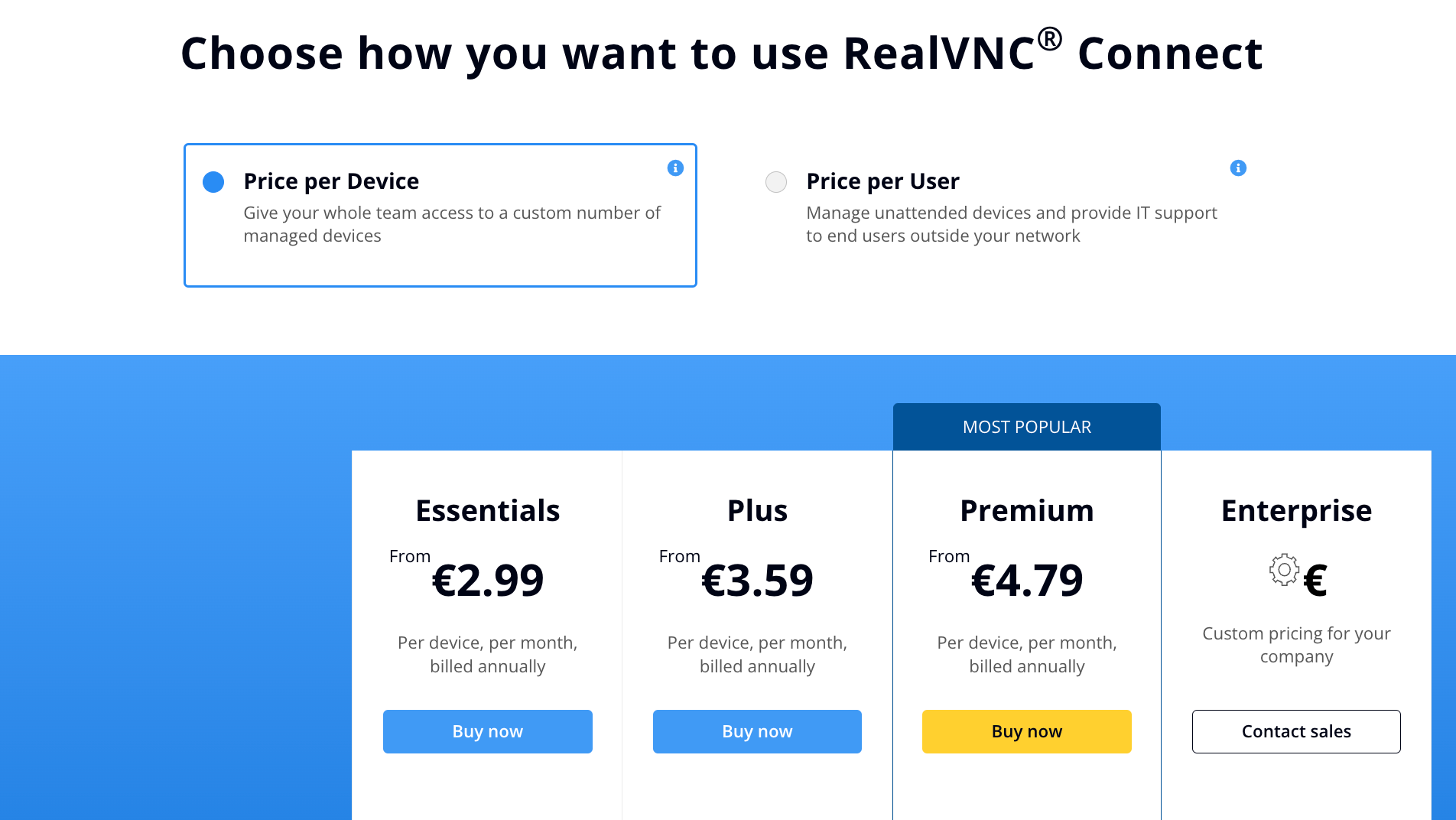
- El plan Esencial tiene un precio de 2,99 EUR/dispositivo/mes o 7,85 EUR/usuario/mes, por lo que es bastante asequible para pequeñas empresas y usuarios individuales.
- Para necesidades más amplias, los planes Business Plus y Business Premium ofrecen funciones y asistencia adicionales, con precios basados en el número de usuarios o dispositivos.
Todos los nuevos usuarios disponen de una prueba gratuita de 14 días – empieza hoy.
Comparación con otras opciones populares
Cuando se trata de software de acceso remoto, RealVNC Connect no es el único actor del mercado. He aquí cómo se compara con otras soluciones conocidas como TeamViewer, LogMeIn y Splashtop.
1. TeamViewer
- TeamViewer ofrece amplias funciones de acceso remoto y asistencia, como acceso multiplataforma, transferencia de archivos y grabación de sesiones. También admite compartir la pantalla de iOS y tiene buenas herramientas de colaboración, como la videoconferencia.
- TeamViewer utiliza un cifrado AES de 256 bits e incluye funciones como la autenticación de dos factores y la huella digital del dispositivo. Sin embargo, se ha enfrentado a críticas por ocasionales vulnerabilidades de seguridad.
- TeamViewer es más caro, con planes a partir de 49 $/mes para el plan Business, que admite un solo usuario y hasta tres dispositivos. Los planes más grandes son significativamente más caros.
2. LogMeIn
- LogMeIn ofrece una serie de funciones, como control remoto, soporte multimonitor y 1 TB de almacenamiento en la nube. También se integra con GoToMeeting para la colaboración y proporciona potentes herramientas de gestión informática.
- Al igual que RealVNC, LogMeIn utiliza protocolos SSL/TLS para el cifrado de datos y ofrece autenticación multifactor. Sin embargo, ha tenido incidentes de seguridad en el pasado, que han suscitado preocupación entre los usuarios.
- LogMeIn es una de las opciones más caras, con precios que empiezan en 30 $/mes para particulares y suben hasta 127 $/mes para pequeñas empresas.
3. Splashtop
- Splashtop ofrece una interfaz fácil de usar con funciones como impresión remota, transferencia de archivos y soporte multimonitor. También proporciona acceso remoto para dispositivos móviles, lo que la hace versátil.
- Splashtop utiliza encriptación AES de 256 bits y admite autenticación de dos factores. Sin embargo, se ha enfrentado a algunas vulnerabilidades de seguridad en el pasado, que se han solucionado mediante parches.
- Splashtop es más asequible, con planes a partir de 5 £/mes para acceso remoto básico. También ofrece planes especializados para asistencia remota y educación.
Otras herramientas populares de acceso remoto
Además de las opciones mencionadas anteriormente, aquí tienes otras herramientas de acceso remoto que merece la pena tener en cuenta:
- Escritorio remoto de Microsoft. Herramienta integrada en los sistemas operativos Windows, ideal para acceder a ordenadores remotos dentro de la misma red. Aunque ofrece un rendimiento sólido, carece de algunas de las funciones más avanzadas del software de terceros.
- Cualquier Escritorio. Conocido por su rendimiento rápido y fluido, AnyDesk es una solución ligera para el control remoto y el acceso a un PC remoto.
- Asistencia Zoho. Un software de asistencia y acceso remotos que incluye funciones como acceso desatendido, impresión remota y transferencia de archivos. Es particularmente fuerte en integraciones con otros productos Zoho.
- Utilidades remotas. Una solución de software de acceso remoto que ofrece una amplia funcionalidad, como transferencia de archivos, impresión remota y control remoto. Es una gran opción para los usuarios que buscan una solución rentable con una amplia gama de funciones.
- Escritorio remoto Chrome. Un programa de acceso remoto que ofrece una forma sencilla de acceder a ordenadores remotos y conectar dispositivos desde lejos directamente desde tu navegador Chrome.
Configuración y uso de RealVNC Connect en Windows
Configurar RealVNC Connect en Windows es sencillo y, con la configuración adecuada, puedes optimizarlo para diversas tareas, como acceso desatendido, asistencia remota y mucho más.
Esta parte te guiará a través del proceso de instalación y configuración y te proporcionará algunas buenas prácticas directamente de nuestros especialistas de RealVNC.
Instalación y configuración del software de escritorio remoto RealVNC

Paso 1: Descarga RealVNC Connect
Para empezar, tendrás que descargar RealVNC Connect tanto en el dispositivo que quieras controlar como en el que vayas a utilizar para controlarlo.
A) En el dispositivo que quieras controlar (Servidor RealVNC):
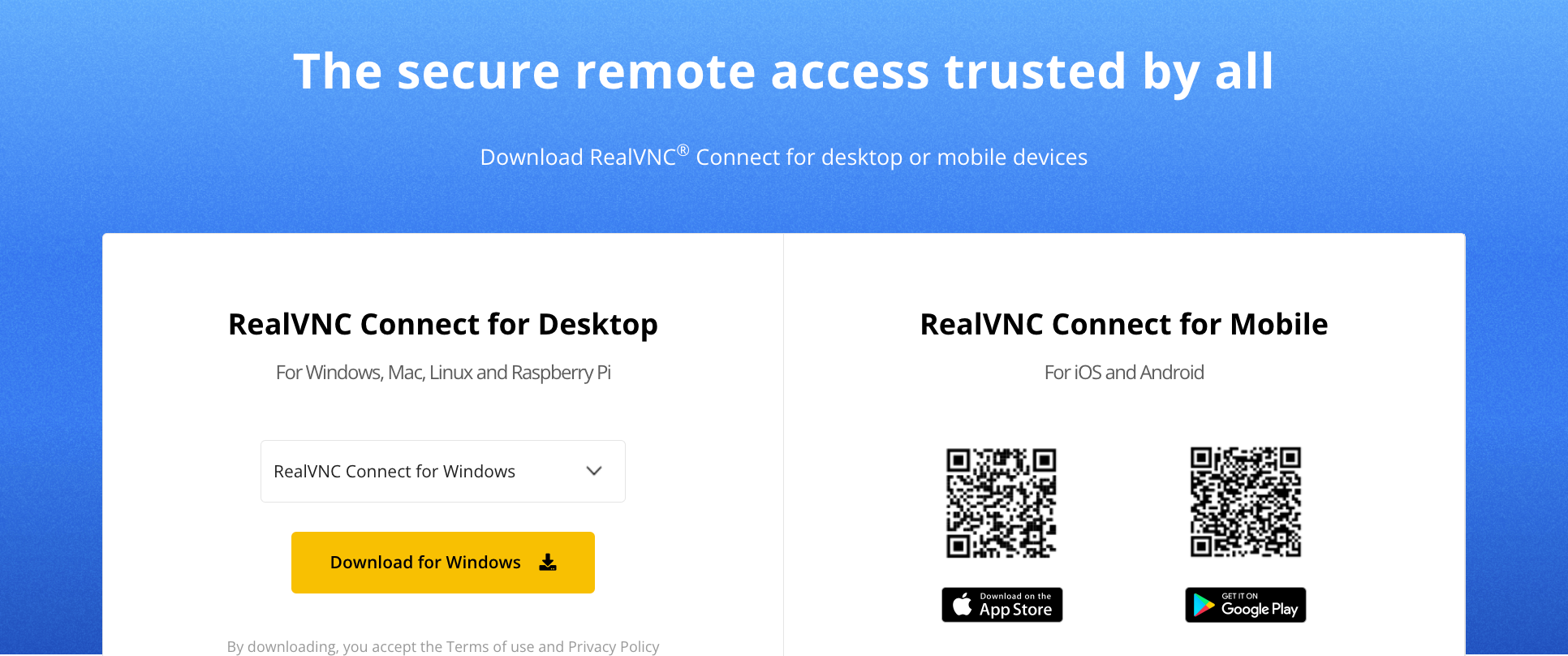
(PD: Aquí está la página dedicada Servidor RealVNC)
- Haz clic en el botón “Descargar para Windows“.
- Una vez finalizada la descarga, ejecuta el instalador haciendo clic en “Aceptar e instalar”.
- Tras la instalación, se te pedirá que inicies una prueba gratuita o que accedas a tu cuenta RealVNC existente. Sigue las instrucciones y haz clic en “Iniciar”.
- Anota la contraseña VNC que se muestra, ya que la necesitarás para futuras conexiones.
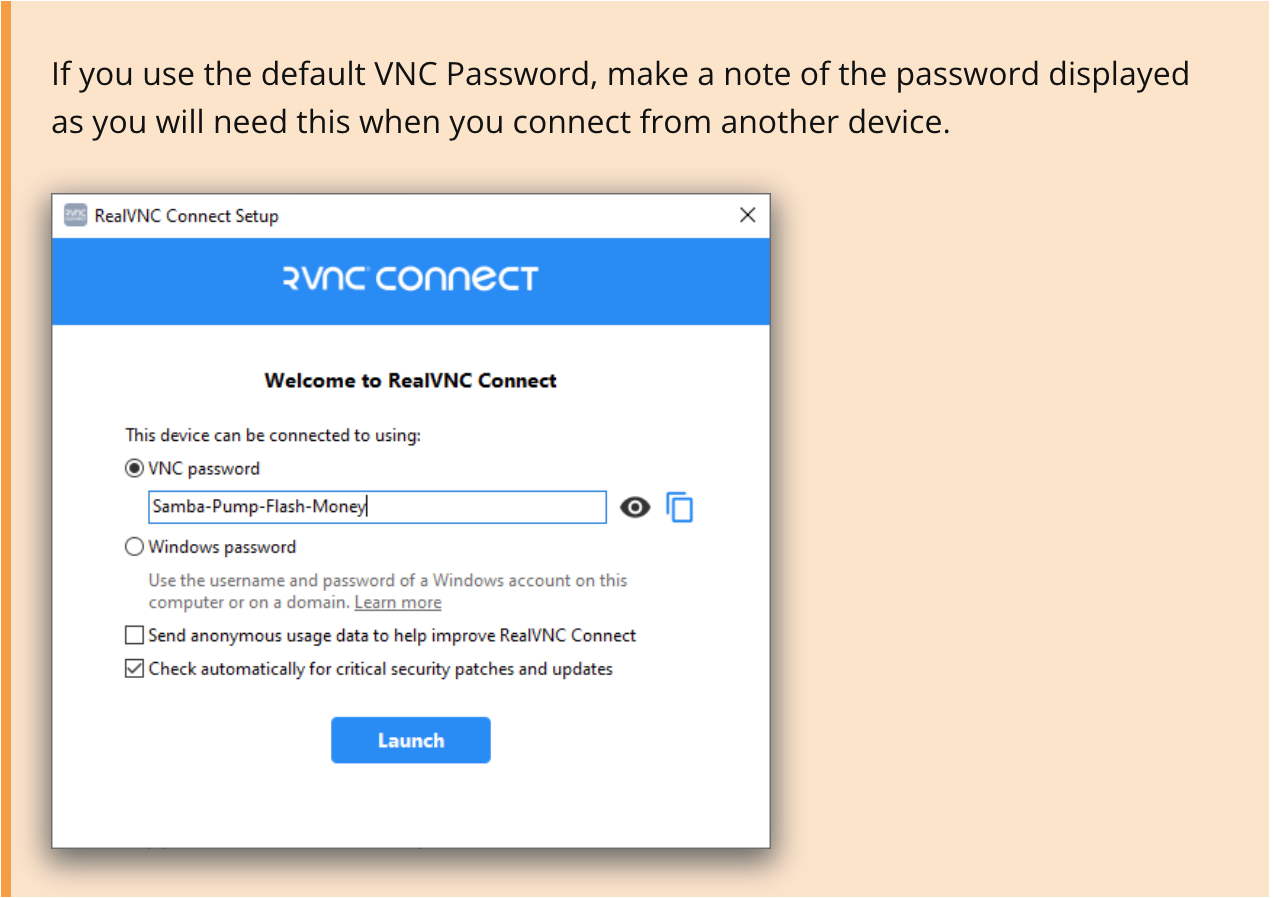
B) En el dispositivo desde el que quieras controlar (RealVNC Viewer):
- Haz clic en el botón “Descargar para Windows“.
- Instala el visor siguiendo pasos similares a los anteriores.
- Tras la instalación, inicia sesión con las credenciales de tu cuenta RealVNC.
- Verás que tus dispositivos remotos aparecen en tu cuenta. Haz doble clic en el dispositivo al que quieras conectarte.
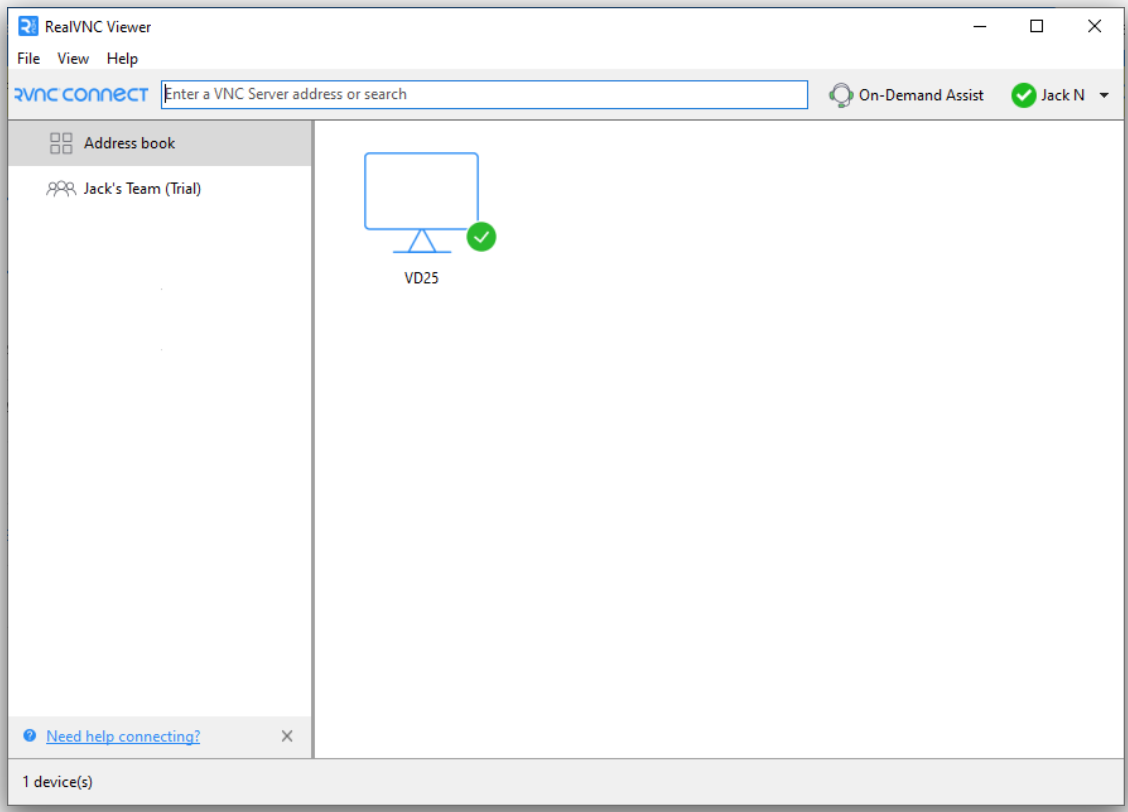
(PD: Aquí está la página dedicada Visor RealVNC)
Paso 2: Configurar RealVNC Connect
En la configuración del Visor, personaliza las preferencias de tu sesión. Para agilizar tu flujo de trabajo, activa funciones como el uso compartido del portapapeles, la transferencia de archivos y la impresión remota.
- Gestionar permisos (Opciones > Usuarios y permisos)
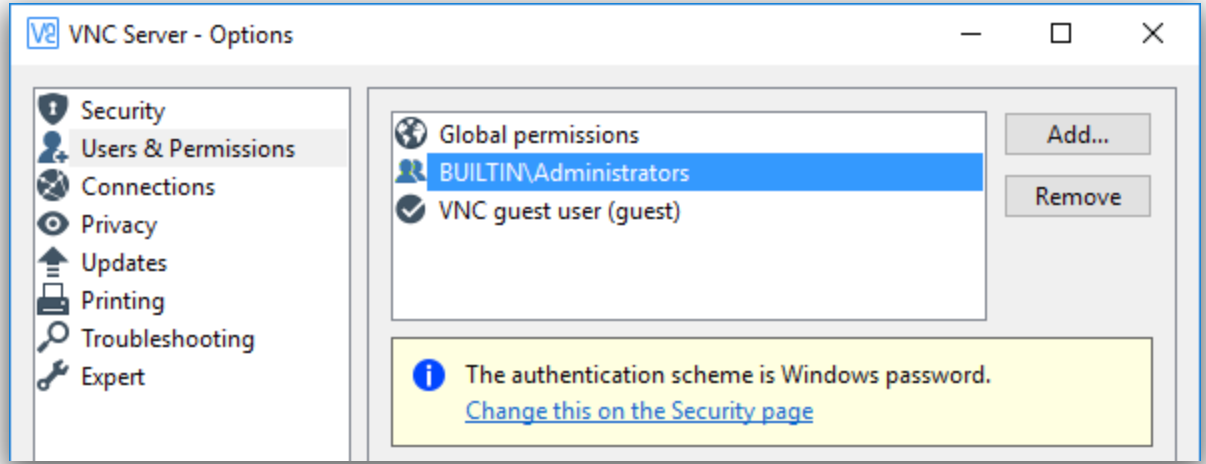
Si seleccionaste la opción Contraseña de Windows durante la configuración, es crucial que los usuarios adecuados tengan permiso para conectarte remotamente. Por defecto, sólo los miembros del grupo Administradores pueden acceder remotamente al ordenador.
Para conceder acceso a usuarios adicionales, accede a la configuración de permisos y gestiona los permisos de usuario especificando quién puede conectarse remotamente.
- Invita a los miembros del equipo (en la página Personas de tu cuenta RealVNC)
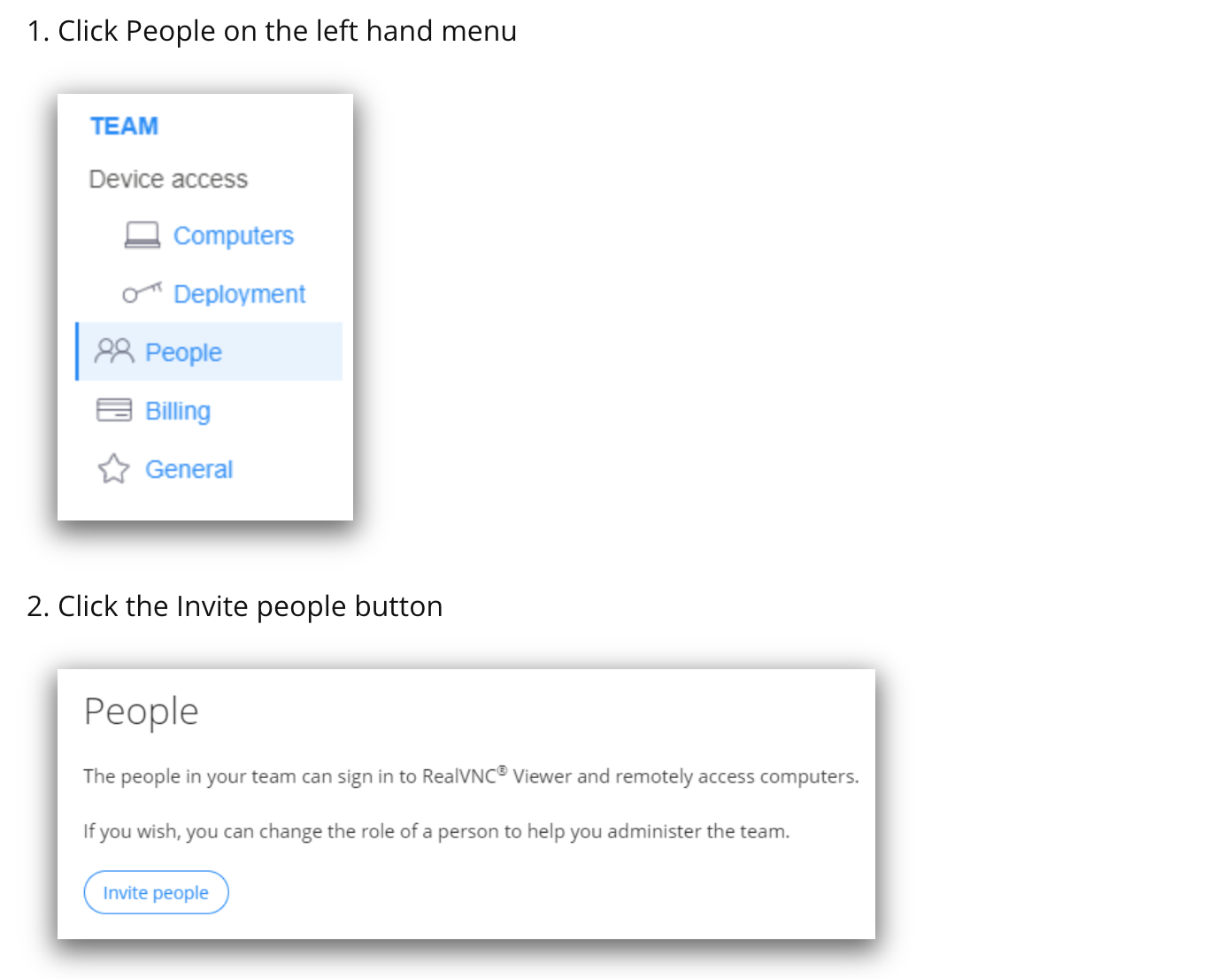
Para permitir que otras personas accedan a tus ordenadores de forma remota, RealVNC Connect te permite invitar a los miembros de tu equipo a compartir el acceso remoto. Utiliza esta función en entornos de colaboración en los que varios usuarios necesiten acceder a los mismos dispositivos.
Una vez invitados, los miembros del equipo pueden acceder a los dispositivos especificados, agilizando el trabajo a distancia y los procesos de asistencia.
- Despliegue masivo de RealVNC
Si vas a desplegar RealVNC Connect en varios dispositivos, sobre todo en grandes organizaciones, tienes a tu disposición opciones de despliegue masivo mediante políticas de grupo.
Puedes implantar, conceder licencias y configurar RealVNC Server mediante la directiva de grupo, de modo que todos los dispositivos se configuren de forma coherente y de acuerdo con las políticas de seguridad de tu organización.
¿Cómo exactamente?
- Descarga los instaladores MSI de Servidor RealVNC y/o RealVNC Viewer.
- Extrae los MSI adecuados.
Más información sobre cómo implantar RealVNC en toda tu organización.
Paso 3: Conéctate a un dispositivo remoto

Una vez completada la configuración, conectarte a tu dispositivo remoto es sencillo:
- Abre el Visor VNC en el dispositivo de control.
- Verás una lista de dispositivos disponibles; haz doble clic en aquél al que quieras conectarte. Cuando te conectes por primera vez a un Servidor RealVNC, RealVNC Viewer mostrará una pantalla de Comprobación de identidad para ayudarte a confirmar que te estás conectando al ordenador correcto.
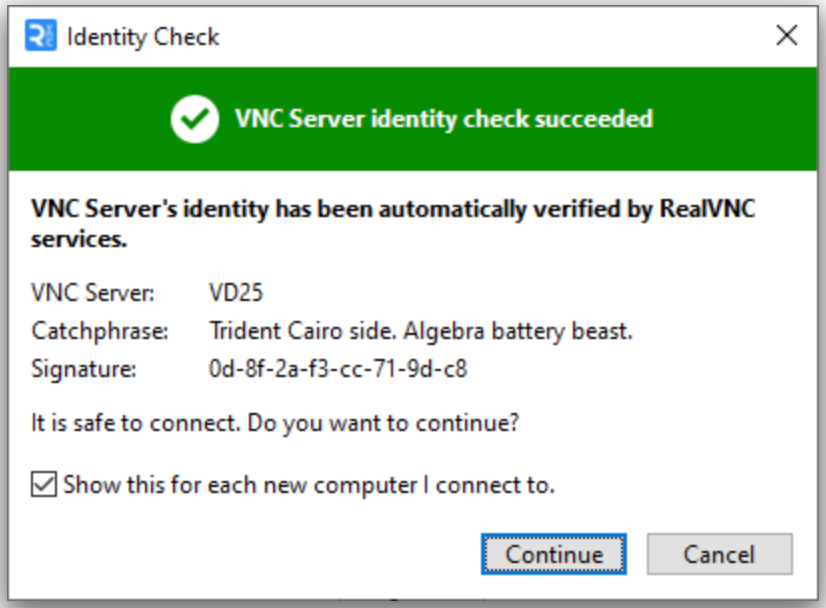
3. Autentícate utilizando las credenciales establecidas durante la configuración, y ya estás dentro.
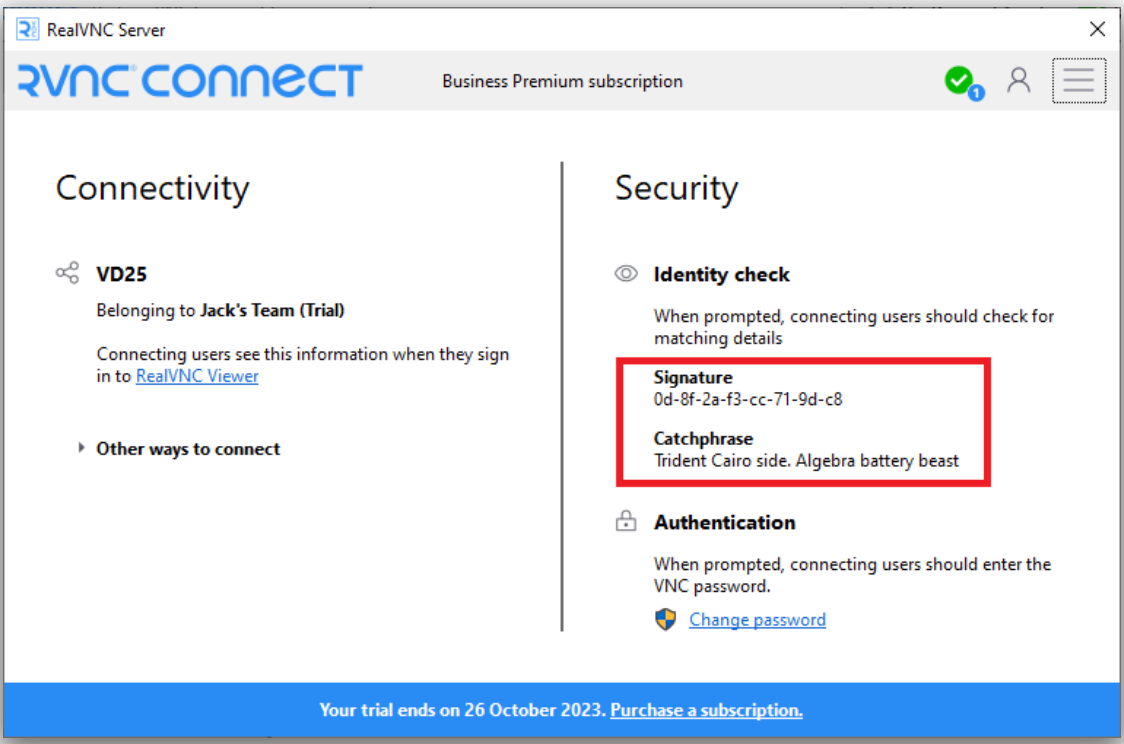
RealVNC Connect ofrece una conexión estable y de alto rendimiento con funciones como velocidades de red autooptimizadas y compatibilidad con varios monitores, para que disfrutes de una experiencia de escritorio remoto con gran capacidad de respuesta.
Consejos y buenas prácticas
- Activa el 2FA. Para mayor seguridad, activa siempre la MFA en la configuración de RealVNC Connect.
- Ajusta la configuración del ancho de banda. Si experimentas retrasos o un rendimiento lento, ajustar la configuración del ancho de banda puede ayudarte. En la configuración del Visor, reduce la calidad del color o desactiva determinadas funciones, como el fondo de escritorio o el suavizado de fuentes, para optimizar el rendimiento en redes lentas.
- Actualiza regularmente el software. Mantente al día de los últimos parches de seguridad y mejoras de rendimiento para proteger tus sistemas frente a nuevas vulnerabilidades.
¿Qué te parecen las personalizaciones para casos de uso específicos? Éste es nuestro mejor consejo:
- Si utilizas RealVNC Connect para soporte informáticoadquiere una suscripción que incluya Asistencia a petición para sesiones de asistencia rápidas y seguras.
- Para escenarios de trabajo a distanciaestablece el acceso desatendido configurando los ajustes del Servidor VNC para permitir las conexiones sin necesidad de que el usuario esté físicamente presente.
- Si diriges un negocio en, digamos, el sector financiero, querrás dar prioridad a funciones de seguridad como el registro de sesiones y los registros de auditoría.
Solución de problemas comunes
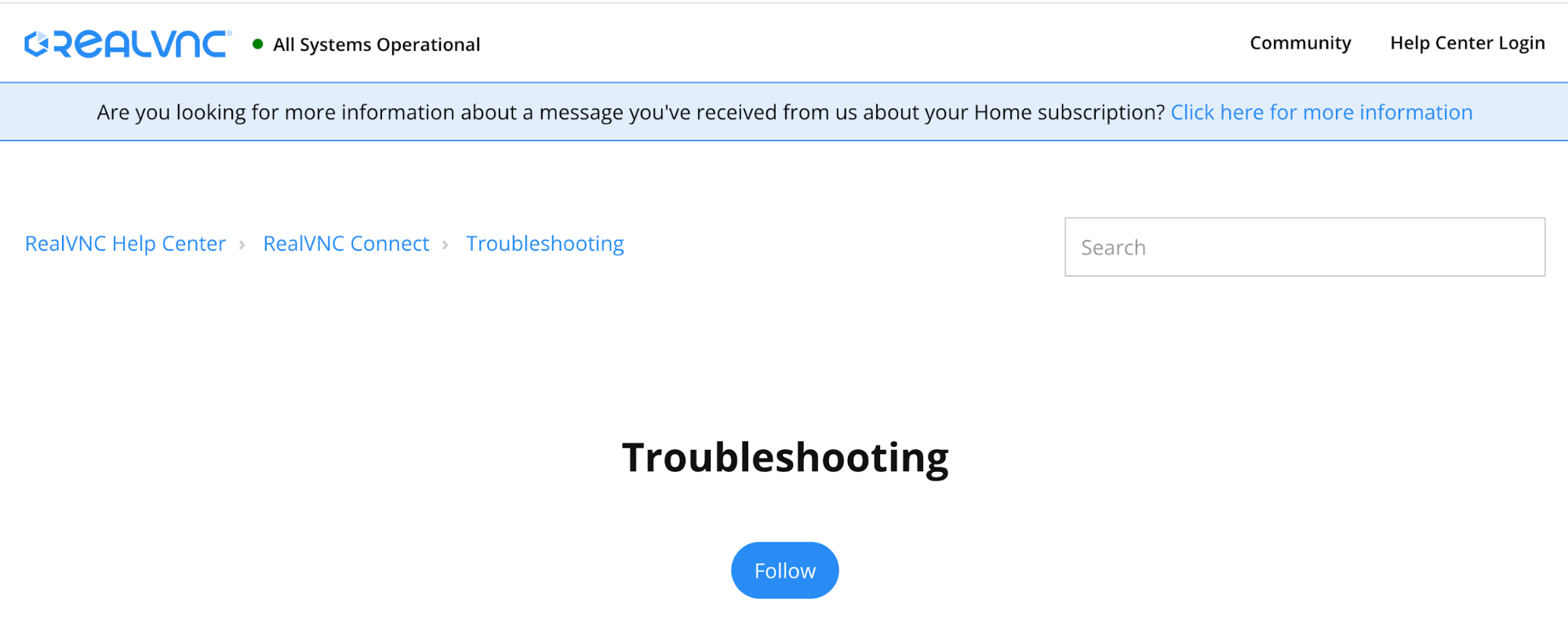
Centro de resolución de problemas de RealVNC
- Si no puedes conectarte a un dispositivo remoto, comprueba primero la configuración de red en ambos extremos. Asegúrate de que los cortafuegos están configurados para permitir el tráfico VNC y de que los puertos necesarios (por defecto es el 5900) están abiertos. Además, comprueba que el dispositivo remoto está encendido y conectado a internet.
- Si encuentras errores de autenticaciónvuelve a comprobar las credenciales de inicio de sesión que estás utilizando. Si has configurado RealVNC para que utilice credenciales de Windows, asegúrate de que se están utilizando el nombre de usuario y la contraseña correctos para una cuenta de la máquina remota. Asegúrate también de que el usuario tiene permiso para conectarse remotamente en la configuración de usuario del sistema.
- Si la conexión es lenta o flojaprueba a reducir la resolución de la pantalla o a ajustar la calidad del color en la configuración del Visor. Cerrar las aplicaciones innecesarias tanto en la máquina local como en la remota también puede liberar recursos y mejorar el rendimiento.
- Si te encuentras con desconexiones frecuentes de la sesiónEsto puede deberse a conexiones de red inestables. Comprueba la estabilidad de tu conexión a Internet y considera la posibilidad de utilizar una conexión por cable en lugar de Wi-Fi para obtener una experiencia más fiable. Además, configurar la conexión para utilizar una conexión LAN directa puede ayudar a reducir las desconexiones.
Si necesitas ayuda o asistencia de cualquier tipo ponte en contacto con el equipo de asistencia. Además, siempre puedes consultar el centro de ayuda para las preguntas más frecuentes.
Aplicaciones reales e historias de éxito
RealVNC Connect se ha convertido en una herramienta imprescindible para las empresas que buscan aumentar la productividad, la colaboración y la atención al cliente, todo ello mientras gestionan sus operaciones a distancia.
¿No nos crees? Esto es lo que dicen algunos de nuestros clientes sobre RealVNC:
REJIuna empresa que proporciona soluciones de software para restaurantes de servicio rápido y tiendas de conveniencia, confía en RealVNC Connect para supervisar y gestionar quioscos de clientes y sistemas de punto de venta en múltiples ubicaciones. Este acceso remoto les permite resolver rápidamente cualquier problema para que sus clientes experimenten un tiempo de inactividad mínimo.
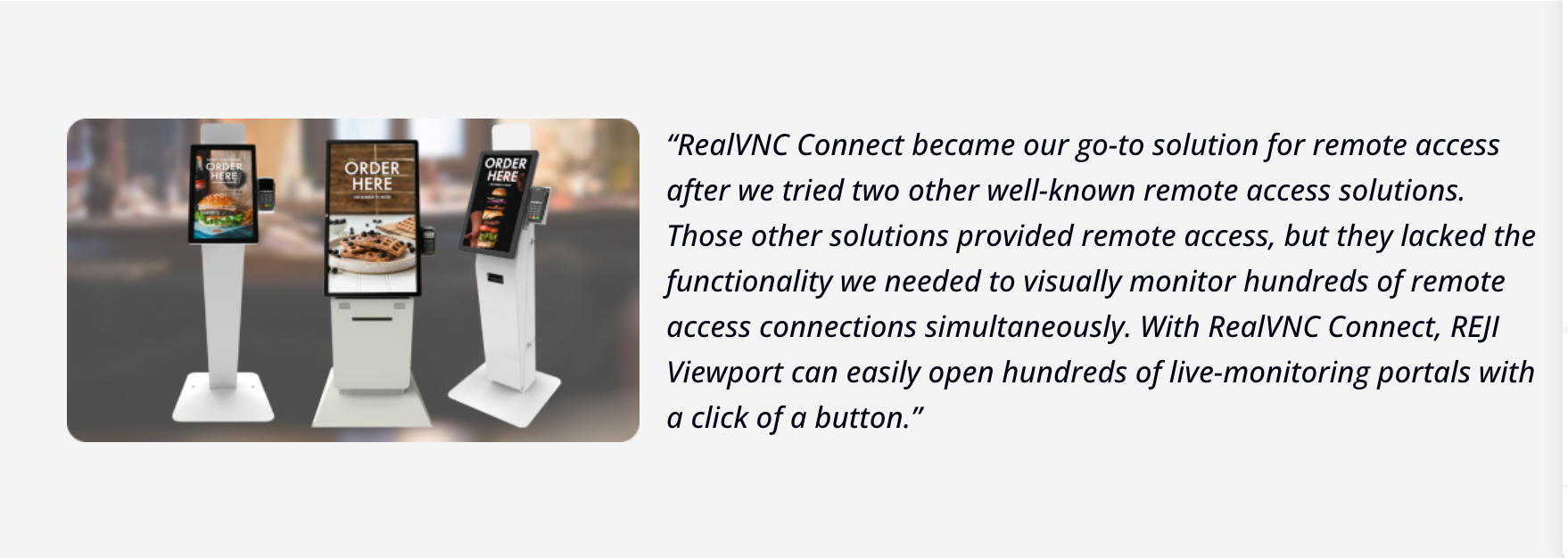
Qtraclíder en tecnología de gestión de colas y programación de citas, se enfrentaba a retos con las lentas y engorrosas herramientas de acceso remoto anteriores. Cambiar a RealVNC Connect supuso un cambio radical para su equipo de asistencia. Ahora pueden supervisar de forma segura dispositivos en todo el mundo y responder a los problemas más rápido que nunca.
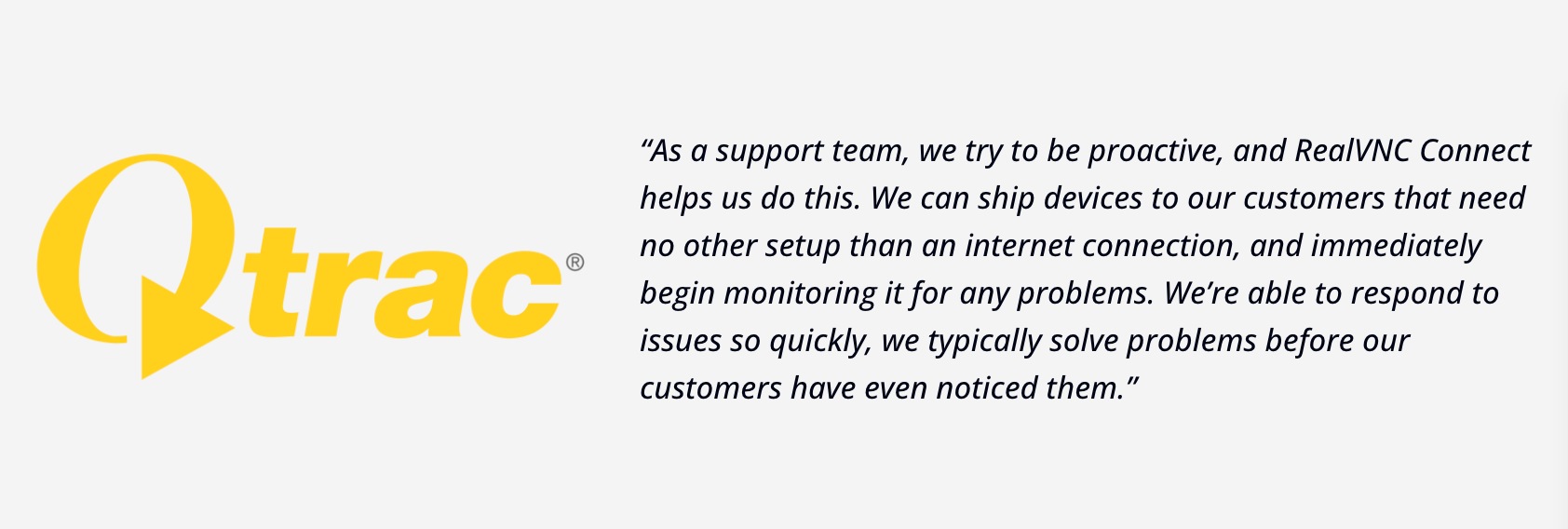
Asóciate con la Solución Líder en Acceso Remoto. Listo cuando tú lo estés.
Los programas de acceso remoto se están convirtiendo en la norma con cada sesión remota. Tu organización tendrá que adaptarse a esta norma más pronto que tarde.
Y lo entendemos: elegir e implantar la herramienta de acceso remoto adecuada para Windows no debería consumir demasiado tiempo ni recursos, pero navegar por todas las opciones puede resultar abrumador. Al mismo tiempo, la seguridad de tus conexiones remotas no debería ser algo secundario.
Elegir una solución como RealVNC Connect, centrada en fuertes medidas de seguridad, significa que tus datos y sistemas están bien protegidos. Si la tranquilidad mientras navegas por las complejidades de los entornos de trabajo modernos es una prioridad, ésta podría ser la solución adecuada para ti.
Más que un software de acceso remoto, esta herramienta permite a las empresas funcionar con más eficacia, reducir costes y ofrecer un mejor servicio. ¿Por qué no pruebas esta versión gratuita??
Preguntas frecuentes
¿Cuál es la mejor forma de acceder remotamente a un ordenador?
La mejor forma de acceder remotamente a un ordenador depende de tus necesidades. RealVNC Connect ofrece un acceso remoto seguro y multiplataforma con streaming de alta velocidad y funciones de encriptación de extremo a extremo. Tanto si gestionas operaciones empresariales como si prestas asistencia informática, RealVNC Connect garantiza un acceso fiable desde cualquier lugar.
¿Sigue siendo TeamViewer el mejor?
TeamViewer es una opción popular para el acceso remoto, pero no es la única. RealVNC Connect es una alternativa sólida, sobre todo si priorizas la seguridad y la fácil integración con los sistemas existentes. Muchos usuarios encuentran que la interfaz intuitiva de RealVNC Connect y su flexibilidad entre dispositivos se ajustan mejor.
¿Tiene Windows 10 acceso remoto integrado?
Sí, Windows 10 incluye una función integrada de acceso remoto llamada Escritorio Remoto. Es fácil de configurar a través del menú Configuración, pero está limitada a determinadas versiones de Windows y carece de amplias prestaciones y acceso multiplataforma.
¿Cómo puedo acceder remotamente a mi PC desde cualquier lugar?
Herramientas como RealVNC Connect proporcionan una configuración estupenda y sencilla con conexiones seguras para acceder a tu PC de forma remota. Sólo tienes que instalar el software, iniciar sesión y conectarte desde cualquier dispositivo, ya sea Windows, macOS o incluso el móvil.
¿Cuál es la diferencia entre Escritorio Remoto y Asistencia Remota?
El Escritorio Remoto te permite controlar totalmente un PC desde otro dispositivo, lo que es perfecto para el trabajo a distancia o la gestión de sistemas. La Asistencia Remota, sin embargo, se centra en proporcionar ayuda: dejar que otra persona vea o controle temporalmente tu escritorio para resolver problemas.



